Deze wikiHow leert je hoe je het opdrachtpromptprogramma in Windows kunt openen. Er zijn verschillende manieren om dit te doen, van eenvoudig zoeken in het menu Start tot het gebruik van een opdracht Uitvoeren. Houd er rekening mee dat sommige computers, zoals schoolcomputers, de opdrachtprompt niet kunnen uitvoeren vanwege beperkingen.
Methode één van de drie:
Zoeken naar opdrachtprompt
-
 1 Open Start
1 Open Start  . Klik op het Windows-logo in de linkerbenedenhoek van het scherm of druk op de ⊞ Winnen sleutel. U kunt zoeken naar de opdrachtprompt op alle ondersteunde versies van Windows.
. Klik op het Windows-logo in de linkerbenedenhoek van het scherm of druk op de ⊞ Winnen sleutel. U kunt zoeken naar de opdrachtprompt op alle ondersteunde versies van Windows. - Als u Windows 8 gebruikt, plaatst u de muiscursor in de rechterbovenhoek van het scherm en klikt u vervolgens op het vergrootglaspictogram wanneer dit verschijnt.
-
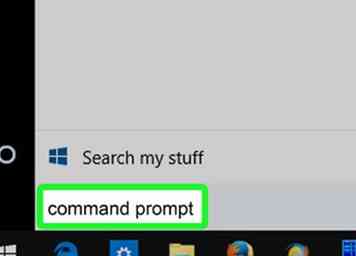 2 Type opdrachtprompt naar Start. De zoekbalk Start bevindt zich onderaan het Start-venster. Als je hier naar de opdrachtprompt zoekt, wordt de opdrachtprompt gezocht.
2 Type opdrachtprompt naar Start. De zoekbalk Start bevindt zich onderaan het Start-venster. Als je hier naar de opdrachtprompt zoekt, wordt de opdrachtprompt gezocht. -
 3 Klik
3 Klik  Opdrachtprompt. U zou het pictogram van de opdrachtprompt boven aan het startvenster moeten zien verschijnen. Als u op het pictogram klikt, wordt de opdrachtprompt geopend.
Opdrachtprompt. U zou het pictogram van de opdrachtprompt boven aan het startvenster moeten zien verschijnen. Als u op het pictogram klikt, wordt de opdrachtprompt geopend.
Methode twee van drie:
Het runprogramma gebruiken
-
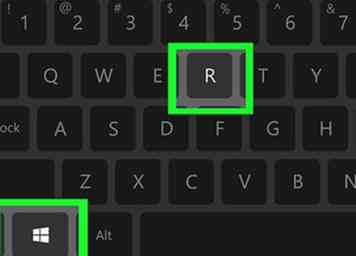 1 Open het Run-programma. Houd de ⊞ Winnen toets en druk op de R toets om het venster Uitvoeren te openen.
1 Open het Run-programma. Houd de ⊞ Winnen toets en druk op de R toets om het venster Uitvoeren te openen. - U kunt ook met de rechtermuisknop op het pictogram Start klikken (of druk op ⊞ Winnen+X) en klik vervolgens op Rennen om dit te doen.
-
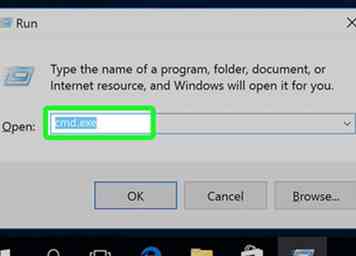 2 Type cmd naar Run. Dit is het commando om de opdrachtprompt te openen.
2 Type cmd naar Run. Dit is het commando om de opdrachtprompt te openen. -
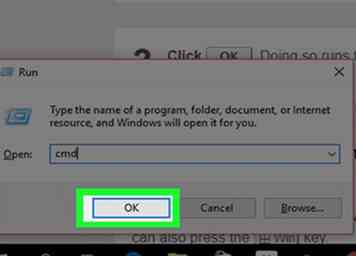 3 Klik OK. Hiertoe wordt de opdracht "cmd.exe" uitgevoerd, waarmee de opdrachtprompt wordt geopend.
3 Klik OK. Hiertoe wordt de opdracht "cmd.exe" uitgevoerd, waarmee de opdrachtprompt wordt geopend.
Methode drie van drie:
Navigeren naar opdrachtprompt
-
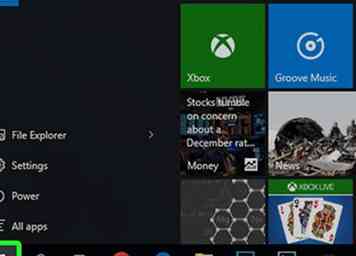 1 Open Start
1 Open Start  . Klik op het Windows-logo in de linkerbenedenhoek van het scherm. U kunt ook op de ⊞ Winnen sleutel.
. Klik op het Windows-logo in de linkerbenedenhoek van het scherm. U kunt ook op de ⊞ Winnen sleutel. -
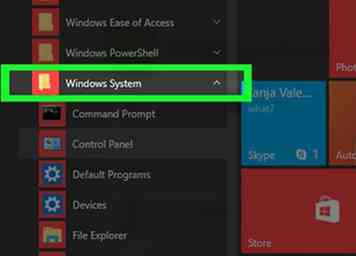 2 Blader naar beneden naar Windows-systeem en klik erop. Deze map bevindt zich onder aan het startvenster.
2 Blader naar beneden naar Windows-systeem en klik erop. Deze map bevindt zich onder aan het startvenster. -
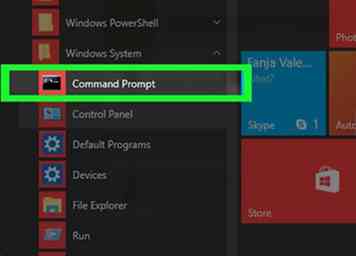 3 Klik
3 Klik  Opdrachtprompt. Het moet dicht bij de bovenkant van de Windows-systeem map. Als u dit doet, wordt de opdrachtprompt geopend.
Opdrachtprompt. Het moet dicht bij de bovenkant van de Windows-systeem map. Als u dit doet, wordt de opdrachtprompt geopend.
Facebook
Twitter
Google+
 Minotauromaquia
Minotauromaquia
 1 Open Start
1 Open Start  . Klik op het Windows-logo in de linkerbenedenhoek van het scherm of druk op de
. Klik op het Windows-logo in de linkerbenedenhoek van het scherm of druk op de 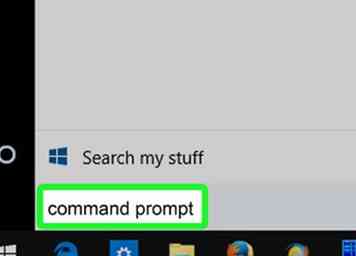 2 Type opdrachtprompt naar Start. De zoekbalk Start bevindt zich onderaan het Start-venster. Als je hier naar de opdrachtprompt zoekt, wordt de opdrachtprompt gezocht.
2 Type opdrachtprompt naar Start. De zoekbalk Start bevindt zich onderaan het Start-venster. Als je hier naar de opdrachtprompt zoekt, wordt de opdrachtprompt gezocht.  3 Klik
3 Klik  Opdrachtprompt. U zou het pictogram van de opdrachtprompt boven aan het startvenster moeten zien verschijnen. Als u op het pictogram klikt, wordt de opdrachtprompt geopend.
Opdrachtprompt. U zou het pictogram van de opdrachtprompt boven aan het startvenster moeten zien verschijnen. Als u op het pictogram klikt, wordt de opdrachtprompt geopend. 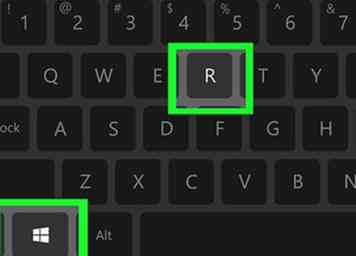 1 Open het Run-programma. Houd de
1 Open het Run-programma. Houd de 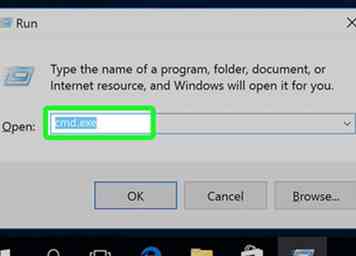 2 Type cmd naar Run. Dit is het commando om de opdrachtprompt te openen.
2 Type cmd naar Run. Dit is het commando om de opdrachtprompt te openen. 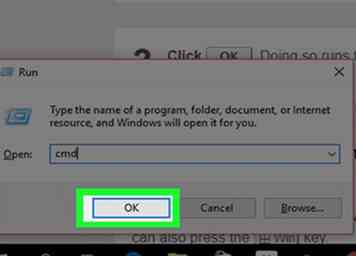 3 Klik
3 Klik 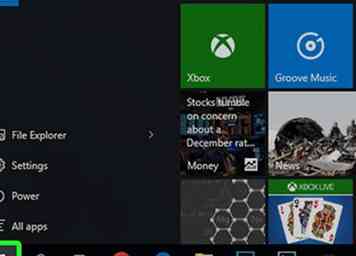 1 Open Start
1 Open Start 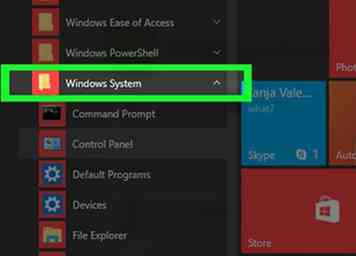 2 Blader naar beneden naar
2 Blader naar beneden naar 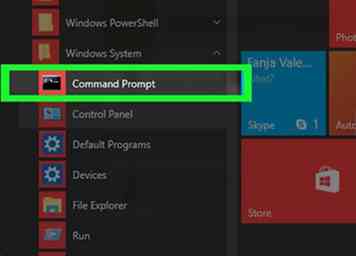 3 Klik
3 Klik